New

绿联云相册当前支持 AI 识别的图像格式包括以下类型:
常见格式:JPG、JPEG、PNG、GIF、BMP、WEBP、HEIC、HEIF
RAW 格式:3FR、ARW、CR2、CR3、DNG、NEF、ORF、PEF、RAF、RW2
注意:目前暂不支持视频格式的 AI 识别。
若您的 NAS 设备尚未升级至最新固件版本,请按照以下步骤操作以确保功能的正常使用:
升级固件版本
进入【控制面板 > 更新与还原】界面。
检查当前固件版本是否为最新版本。
如果显示有更新可用,请点击“检测更新”按钮,将设备升级至最新版本。
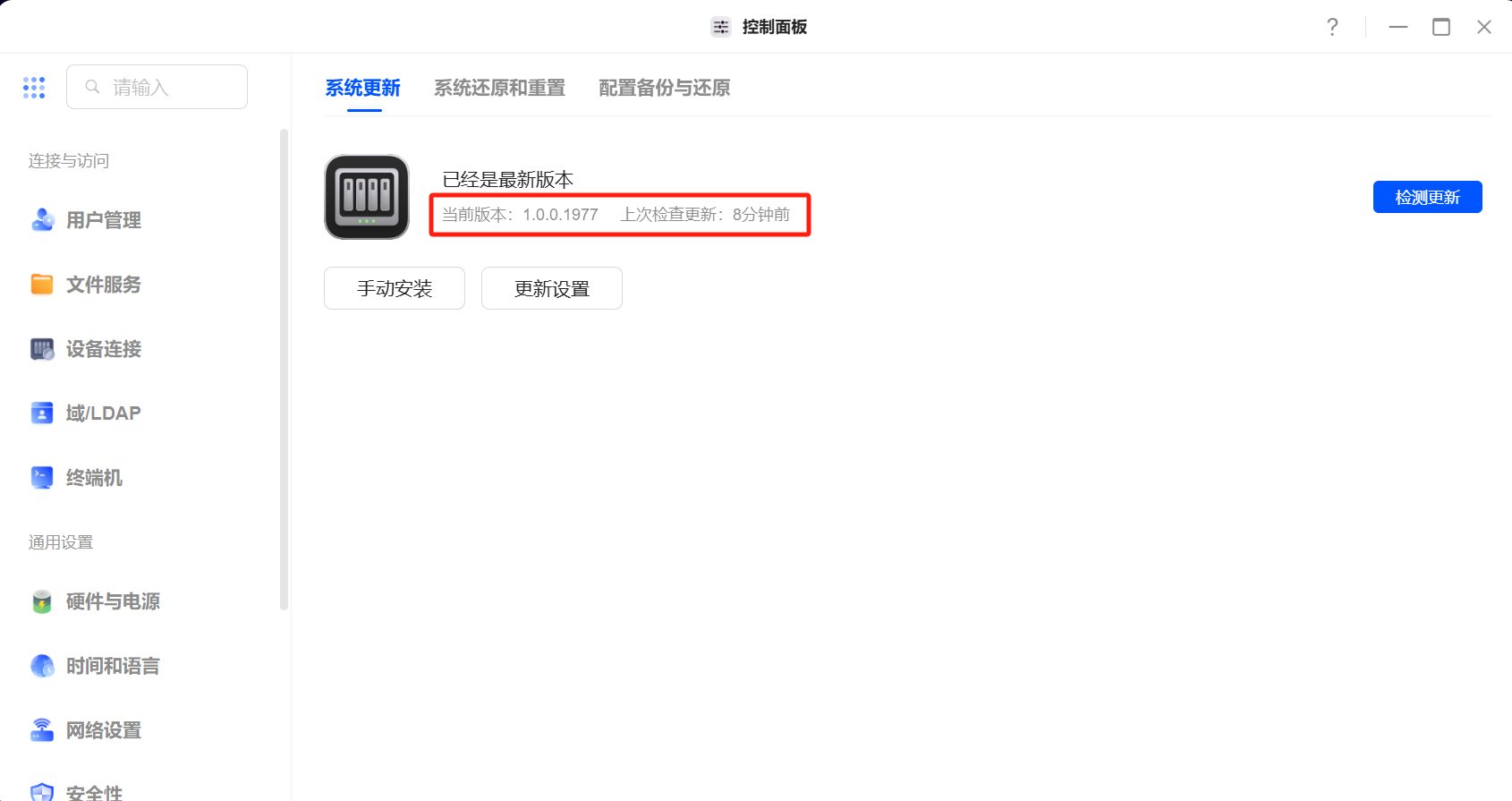
更新相册智能模型
打开绿联云相册应用,点击右上角的用户头像。
选择【设置 > 智能设置】选项。
在“智能设置”界面,检查智能模型版本是否为最新。
若提示有新版本,请点击“更新”,等待模型下载并安装完成。
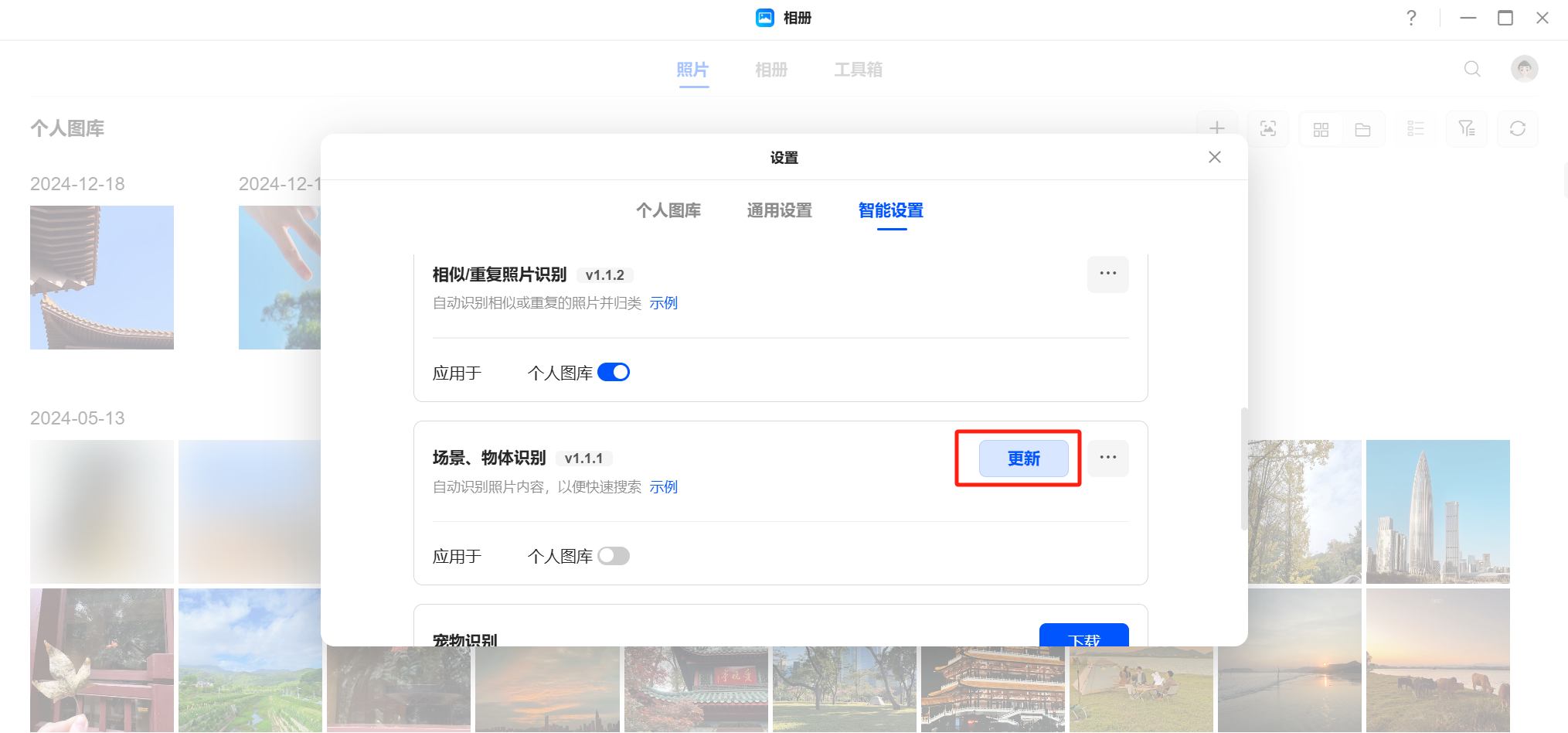
查看 AI 识别结果
完成智能模型更新后,返回相册页面,即可查看模型基于最新算法识别的结果,包括人物、场景、物品等分类。
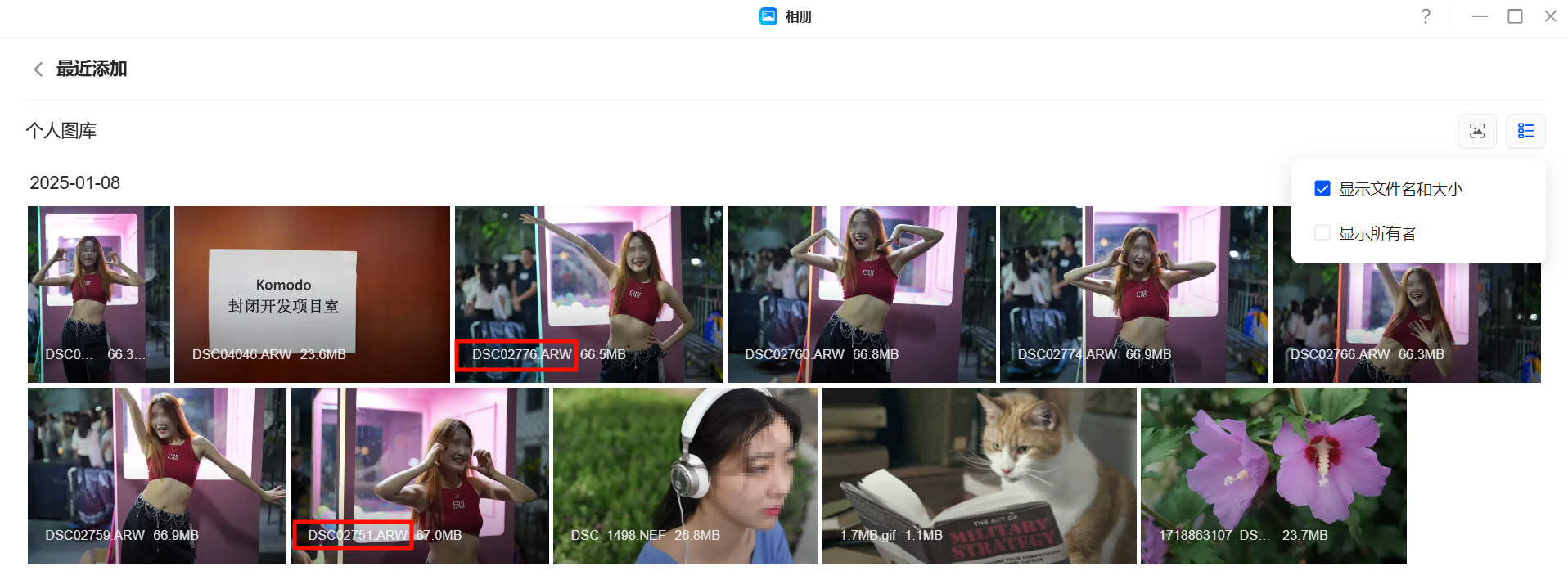
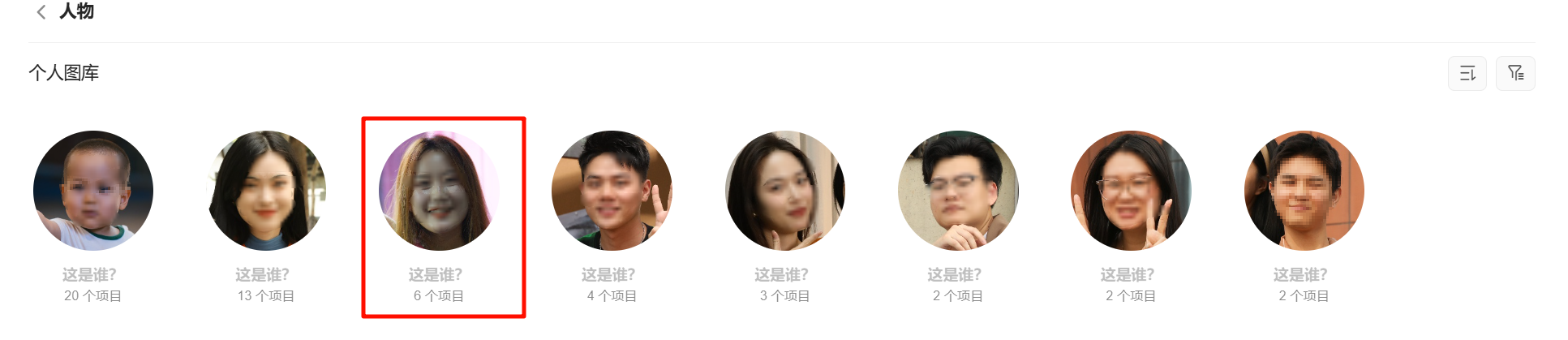
注意事项
为确保最佳使用体验,建议您定期检查固件和智能模型版本是否为最新。
上传照片时,尽量选择高分辨率、清晰度高的图片,以提高 AI 识别的准确性。

